<STEP 2>マルチブラケット撮影
実際に現地でのマルチブラケット撮影を行う場合に、いくつかの撮影方法が選択できますので、そちらも紹介していきます。最も確実な方法を選択するのであれば「THETA Z1のみでの撮影」での撮影をオススメします。
<1>THETA Z1のみでの撮影
一度マイセッティングを本体に登録しておけばFnボタンで撮影モードをマイセッティングに切り替えることで本体のシャッターボタンでブラケット撮影が可能です。この場合セルフタイマー設定していない場合でもブラケット撮影は+5秒のセルフタイマーが入るので、少し離れたり映らない場所に隠れる時間もあります。HDRI撮影であれば置く場所さえ間違わなければプレビュー確認も不要なので、本体ボタンを押す。この撮影が確実性が一番高い方法になります。
<2>THETA Z1とのWi-FiまたはBluetooth接続によるリモート撮影
アプリ上から操作するので、画面上で何枚目を撮影しているかの確認が可能です。ブラケット撮影モードの場合Wi-Fi、Bluetoothどちらの接続でもプレビューしながら撮影はできませんが、シャッターを押したときに本体と接続可能な距離の範囲での遠隔撮影ができます。
<3>REMOTE CONTROLプラグインによる
Bluetoothリモコン撮影
Version 1.31.1以降のファームウェアでプリインストールプラグインとして、「REMOTE CONTROL」が使えるようになり、Bluetoothリモコンによる遠隔撮影が可能になりました。スマートフォンと接続する必要がなく遠隔撮影が可能なので、プレビュー確認が不要な場合シンプルな運用が可能です。また、一度登録したリモコンは電源を切っても記憶され、プラグイン自体も毎回起ち上げる必要はありません。本体のみの撮影同様にマイセッティングモードに切り替えてリモコンシャッターを押せばブラケット撮影が可能となっており、本体撮影同様セルフタイマーが5秒入ります。欠点を挙げるならスマートフォン接続とちがい、シャッター音の聞こえる範囲でないと撮影されているかが不明な点です。
<4>無線LANクライアントモードでの接続
スマートフォンとTHETA Z1を直接Wi-Fiで繋いだ場合、スマートフォンはインターネットに接続できなくなります。無線LANクライアントモードの場合はルーター経由で接続するため、その点が解決されており、モバイルルーターなどを使用して遠隔操作の距離を延ばすことが可能になります。通常のダイレクトモードやBluetooth接続では10m前後で接続が切れてしまいますので、こちらも効果的でしょう。
POINT:撮影時のコツ
THETA Z1を固定する
-

- マルチブラケット撮影をする際には、後のHDR化のためにも三脚等でしっかりと固定された撮影が必須となります。THETA Z1は約182gと一眼カメラに比べれば非常に軽量なため、脚付き一脚や小型三脚に延長ポールなどを接続して、軽量で持ち運びが容易な構成が可能です。反面、不安定となって倒れやすくなりますので、一・三脚の脚にはウェイトなどを付けて倒れないように注意しましょう。
撮影場所
-

- CG上で配置する3Dモデル対象の位置に極力近い場所に置いて撮影することで光源位置との整合性が近づきます。特に室内の場合は大きく影響しますので、CG合成内容がわかっている撮影の場合はぜひ試してみてください。
撮影する際のTHETA Z1の向き
前後2眼のカメラの欠点として、光源が真横やスタジオなど上部にある場合にフレアやハレーション等が発生し、フレア等による色ムラで、ステッチの際に継ぎ目が綺麗にならない場合があります。その際は光源と正対するように向けたり、三脚の映り込みは増えてしまいますがレンズが上下を向くようにして撮影すると綺麗に撮影することが可能です。
リファレンス撮影について
カラーチャートなどのリファレンスを含めて撮影も追加で行うと良いのですが、リファレンスあり、なしと2回撮影を行う時間がない場合もありえます。その際は。チャート等のリファレンスはマルチブラケット撮影を諦め、本体操作(手が届く場合スマートフォンで切り替えるより早い)で撮影モードをオートに変えて1枚撮影しておくと良いでしょう。こちらの理由については、この後のHDR化の工程で解説します。(第2回に続く)
info.
-
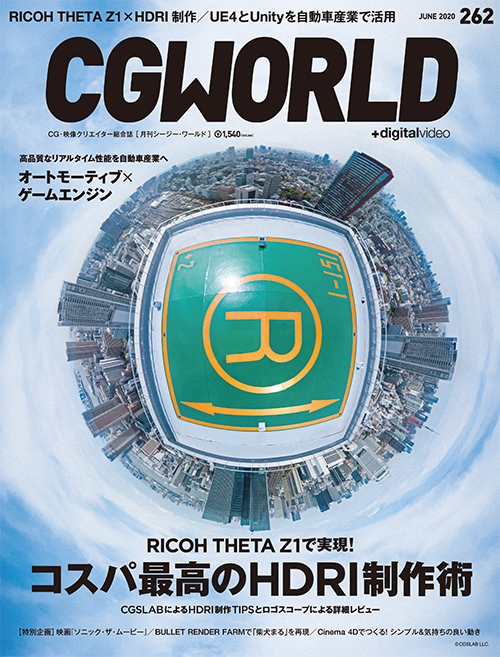
-
月刊CGWORLD + digital video vol.262(2020年6月号)
第1特集:コスパ最高のHDRI制作術
第2特集:オートモーティブ×ゲームエンジン
定価:1,540円(税込)
判型:A4ワイド
総ページ数:128
発売日:2020年5月9日(土)























